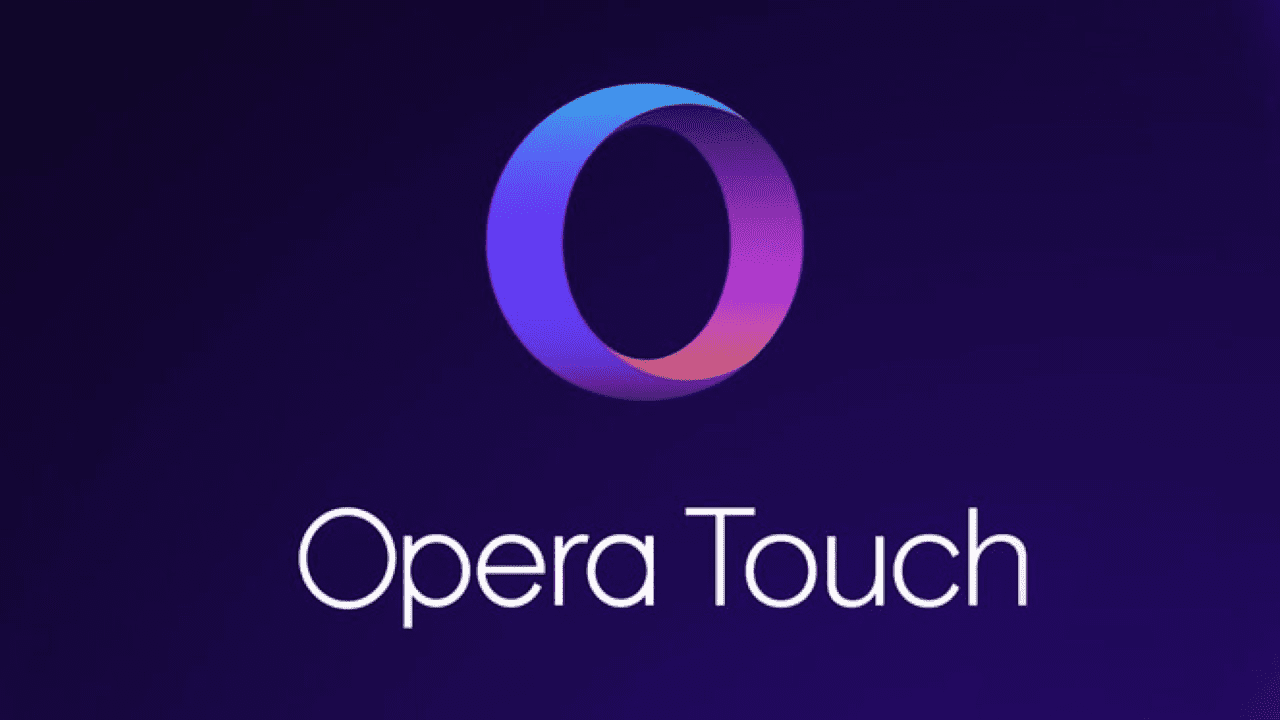O modo escuro é um tema alternativo oferecido por aplicativos e sistemas operacionais que usam um esquema de cores escuras em vez dos tradicionais esquemas de cores claras. O modo escuro foi projetado principalmente para tornar as telas mais utilizáveis no escuro, já que uma tela de cor escura parece menos brilhante do que uma tela branca.
Para dispositivos com telas OLED ou AMOLED, habilitando o modo escuro pode até fornecer economia de energia em relação aos esquemas de cores tradicionais. Isso ocorre porque esses tipos de tela produzem luz diretamente dos pixels individuais, portanto, produzir cores mais escuras significa que menos energia é necessária. As telas LCD tradicionais não apresentam a mesma economia de energia. Isso se deve ao fato de que cada pixel simplesmente filtra as cores de luz necessárias da luz de fundo, que está sempre ligada em um nível de brilho definido.
Um dos principais aplicativos que lutam para ver qualquer vantagem no modo escuro, no entanto, é o navegador da web. Isso se deve ao fato de que o navegador apenas define realmente a cor da interface do usuário e, em seguida, exibe as páginas da web como deveria, mesmo que esteja usando um tema de modo claro. Para contornar isso e oferecer um verdadeiro modo escuro para seus usuários, o navegador Opera Touch possui um recurso que ativa o modo escuro em todos os sites.
O recurso funciona simplesmente escurecendo a cor de fundo da página da web e garantindo que qualquer texto seja de uma cor clara o suficiente para ser legível. Em nossos testes, o recurso funciona bem, o único problema que encontramos envolveu imagens com fundos transparentes envolvendo cores escuras.
Como ativar o modo escuro em páginas da web
Para habilitar páginas da web no modo escuro, você precisa definir as configurações do aplicativo. Para acessar as configurações, toque no ícone do Opera no canto inferior direito do aplicativo.

Para acessar as configurações do aplicativo, toque no ícone do Opera no canto inferior direito.
Toque em “Configurações” na parte inferior do menu pop-up para abrir as configurações do aplicativo.

Toque em “Configurações” na parte inferior das configurações do aplicativo.
Nas configurações do Opera Touch, toque em “Páginas da web escuras”, que pode ser encontrado na parte inferior da seção “Navegador”.

Toque em “Páginas da web escuras” para configurar o modo de páginas da web escuras.
Depois de tocar em “Páginas da web escuras”, você tem três opções “Sempre claro”, “Seguir UI” e “Sempre escuro”. “Sempre claro” deixa todas as páginas da web como estão por padrão, mesmo se tiverem uma aparência escura. “Seguir UI” corresponde à interface do navegador, se você selecionou um tema de modo escuro, as páginas corresponderão e vice-versa. “Sempre escuro” sempre força as páginas da web a usarem uma exibição no modo escuro.

Selecione a configuração que deseja aplicar a todas as páginas da web.